Acer ASPIRE 5950G – страница 5
Инструкция к Ноутбуку Acer ASPIRE 5950G

3
Voordat u aan de slag gaat
Bedankt dat u hebt gekozen voor een notebook van Acer als oplossing voor uw
mobiele computereisen.
Uw gidsen
Om u te helpen met het werken op het Acer notebook hebben we een aantal
gidsen ontworpen:
Allereerst helpt de instelkaart u bij het instellen van uw computer.
De Algemene gebruikershandleiding van de Aspire Series bevat handige
informatie die van toepassing zijn op alle modellen uit de Aspire productreeks.
De handleiding behandelt basale onderwerpen, zoals de het gebruik van het
toetsenbord, geluid, enz. Vandaar dat zowel de Algemene
gebruikershandleiding als de hieronder genoemde AcerSystem User Guide af en
toe naar functies of kenmerken verwijzen die slechts voor enkele modellen in
de reeks gelden, en dus niet noodzakelijk voor het model dat u heeft
aangeschaft. Dit wordt in de tekst aangegeven met opmerkingen in de trand
van "alleen voor bepaalde modellen".
Met de Snelgids krijgt u een introductie in de basiseigenschappen en functies
van uw nieuwe computer. Als u meer wilt weten over hoe uw computer u kan
helpen productiever te werken, raadpleeg dan de AcerSystem User Guide. Deze
Gebruikershandleiding bevat gedetailleerde informatie over onderwerpen
zoals systeemfuncties, gegevensherstel, uitbreidingsopties en probleem
oplossen. Daarnaast bevat het informatie over garantie en de algemene
voorwaarden en veiligheid voor uw notebook. Het is als Portable Document
Format (PDF) beschikbaar en is al van te voren op uw notebook gezet. Volg
deze stappen voor toegang tot dit document:
1 Klik op Start > Alle Programma’s > AcerSystem.
2 Klik vervolgens op AcerSystem User Guide.
Opmerking: Als u het bestand wilt inzien, dient Adobe Reader te zijn
geïnstalleerd. Als Adobe Reader nog niet op uw computer is geïnstalleerd,
wordt, als u op AcerSystem User Guide klikt, eerst het installatieprogramma
van Adobe Reader gestart. Volg de instructies op het scherm om het
programma te installeren. Gebruiksaanwijzingen bij Adobe Reader vindt u
in het menu Help en Ondersteuning.

4
Rondleiding door uw Acer
notebook
Nadat u de computer hebt ingesteld zoals is beschreven op de instelposter,
bent u nu klaar voor een rondleiding door de nieuwe Acer notebook.
Bovenkant
1
Nederlands
2
3
13
12
4
5
6
11
10
7
8
9
# Pictogram Item Beschrijving
1 Acer Crystal Eye
Webcam voor videocommunicatie
webcam
(alleen voor bepaalde modellen).
2 Beeldscherm Ook wel Liquid-Crystal Display (LCD)
genoemd, geeft de output van de
computer weer (configuratie kan per
model verschillen).
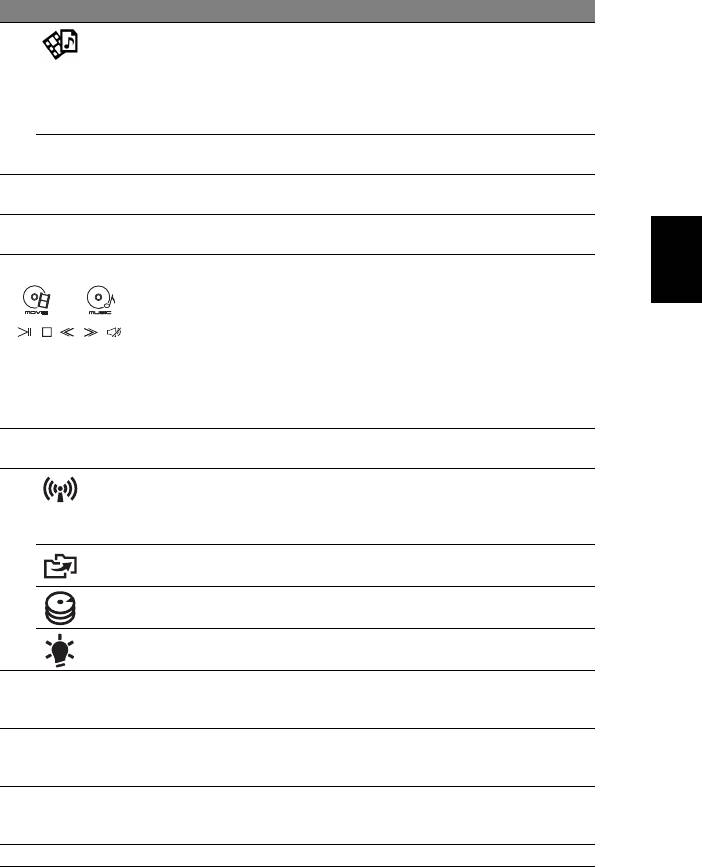
5
# Pictogram Item Beschrijving
3 Arcade-toets Start InstantOn Arcade zonder
opnieuw opstarten (ondersteunt dvd,
vcd, audio-cd, mpeg-1, mpeg-2 en
mp3.) /Start Arcade Deluxe in
Windows (ondersteunt veelgebruikte
multimedia-indelingen.)
P P-toets Programmeerbare toets (configuratie
kan per model verschillen).
4 Toetsenbord Om gegevens in te voeren in de
computer.
Nederlands
5 Microfoon Interne microfoon voor
geluidsopname.
6 Touchpad/Media
Tastgevoelig aanwijsapparaat dat
Console
*
functioneert als een computermuis
. /
Aanraakgevoelige bediening voor
Acer Arcade, volume (omhoog/
omlaag) en media (afspelen/pauze,
stoppen, vorige, volgende); met
dempen.
* Touchpad wordt inactief als Media
Console wordt geactiveerd.
7 Bediening van
Schakelt Media Console in of uit.
Media Console
8 Communicatietoets Schakelt de communicatieapparaten
van de computer in/uit. (Beschikbare
communicatie-apparaten kunnen per
configuratie verschillen.)
Back-uptoets Start Acer Backup Management voor
databack-up in drie stappen.
1
Licht op wanneer de harde schijf
HDD-indicator
actief is.
1
Geeft de vermogenstatus van de
Stroomindicator
computer aan.
9 Kliktoetsen
De toetsen links en rechts
(links en rechts)
functioneren als de linker en rechter
muistoetsen.
10 Polssteun Comfortabele ondersteuning voor uw
handen wanneer u de computer
gebruikt.
11 Acer Bio-Protection
Ondersteunt de Acer FingerNav
vingerafdruklezer
4-richtingen bedieningsfunctie
(alleen voor bepaalde modellen).
12 Luidsprekers Stereo geluidsweergave.
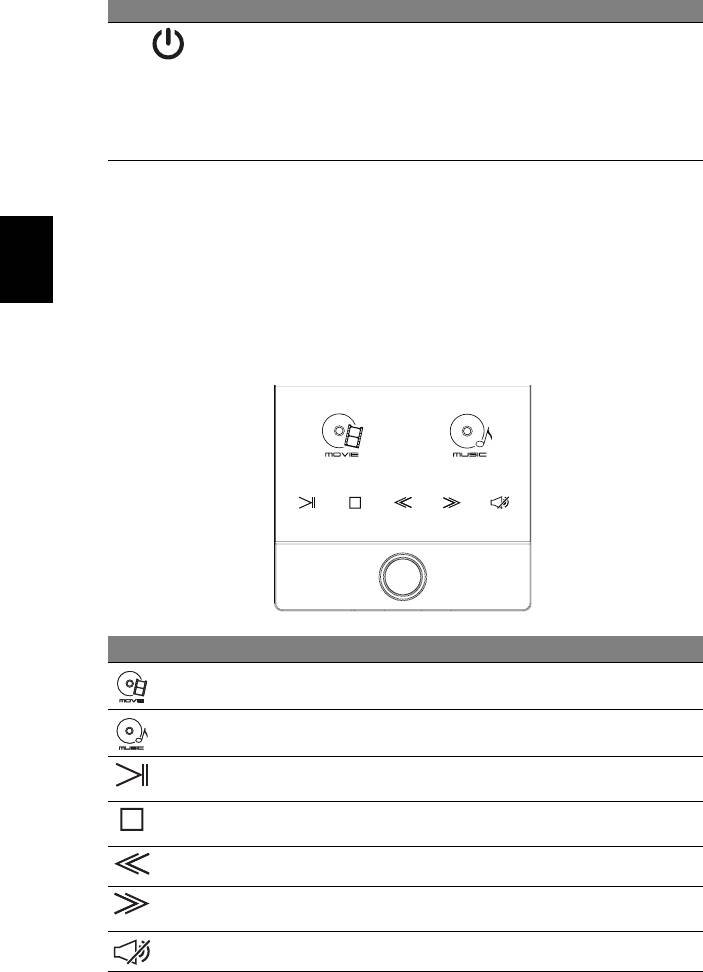
6
# Pictogram Item Beschrijving
13 Aan/uit knop/
Schakelt de computer aan en uit. /
Batterij-indicator
Geeft de batterijstatus van de
computer aan.
1. Opladen: Het licht is oranje als de
batterij wordt opgeladen.
2. Volledig opgeladen: Het licht is
blauw in de AC-modus.
1. De statusindicatoren aan de voorkant zijn zelfs zichtbaar als het scherm
gesloten is.
Media Console
Nederlands
Media Console is een aanraakgevoelige entertainmentinterface met directe
toegang tot Acer Arcade. Druk op de controller van Media Console om Media
Console te activeren. Druk nogmaals om het uit te schakelen en het touchpad
te activeren.
Pictogram Item Beschrijving
Film Start afspeelsoftware voor films.
Muziek Start afspeelsoftware voor muziek.
Afspelen/Pauze Een geselecteerd mediabestand afspelen
of pauzeren.
Stoppen Het afspelen stoppen van het
geselecteerde mediabestand.
Vorige Terugkeren naar het vorige mediabestand.
Volgende Naar het volgende mediabestand
springen.
Dempen Het geluidsvolume in- of uitschakelen.
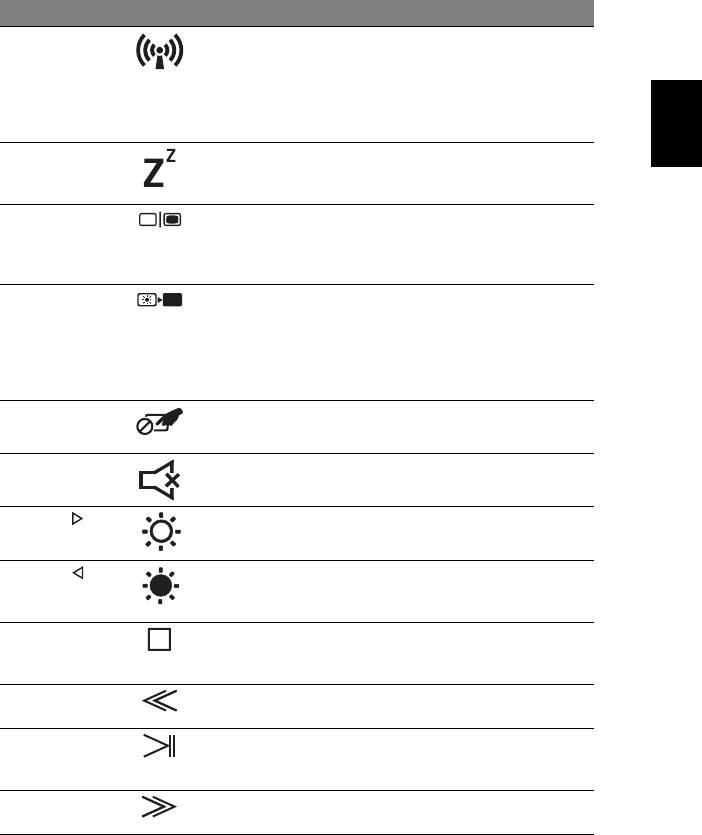
7
Sneltoetsen
De computer gebruikt sneltoetsen of toetscombinaties voor toegang tot de
meeste besturingselementen, zoals helderheid en geluidsvolume.
Om een sneltoets te gebruiken drukt u de <Fn> -toets in voordat u de andere
toets van de combinatie indrukt.
Sneltoets Pictogram Functie Beschrijving
<Fn> + <F3> Communicatietoets Schakelt de
communicatieapparaten van
de computer in/uit.
Nederlands
(Beschikbare communicatie-
apparaten kunnen per
configuratie verschillen.)
<Fn> + <F4> Standby Hiermee plaatst u de
computer in de Standby-
stand.
<Fn> + <F5> Schakeltoets voor
Schakelt de weergave-
beeldscherm
uitvoer tussen het scherm,
externe monitor (indien
aangesloten) en beide.
<Fn> + <F6> Leeg scherm Hiermee schakelt u de lamp
van het beeldscherm uit om
stroom te besparen. Druk op
een willekeurige toets om
het beeldscherm weer te
activeren.
<Fn> + <F7> Schakeltoets voor
Hiermee schakelt u het
touchpad
interne touchpad in en uit.
<Fn> + <F8> Schakeltoets voor
Hiermee schakelt u de
luidspreker
luidsprekers in en uit.
<Fn> + < >
Helderheid
Verhoogt de helderheid van
verhogen
het beeldscherm.
<Fn> + < >
Helderheid
Hiermee verlaagt u de
verlagen
helderheid van het
beeldscherm.
<Fn> + <Pg Up> Stoppen Het afspelen stoppen van
het geselecteerde
mediabestand.
<Fn> + <Pg Dn> Vorige Terugkeren naar het vorige
mediabestand.
<Fn> + <Home> Afspelen/Pauze Een geselecteerd
mediabestand afspelen of
pauzeren.
<Fn> + <Eind> Volgende Naar het volgende
mediabestand springen.
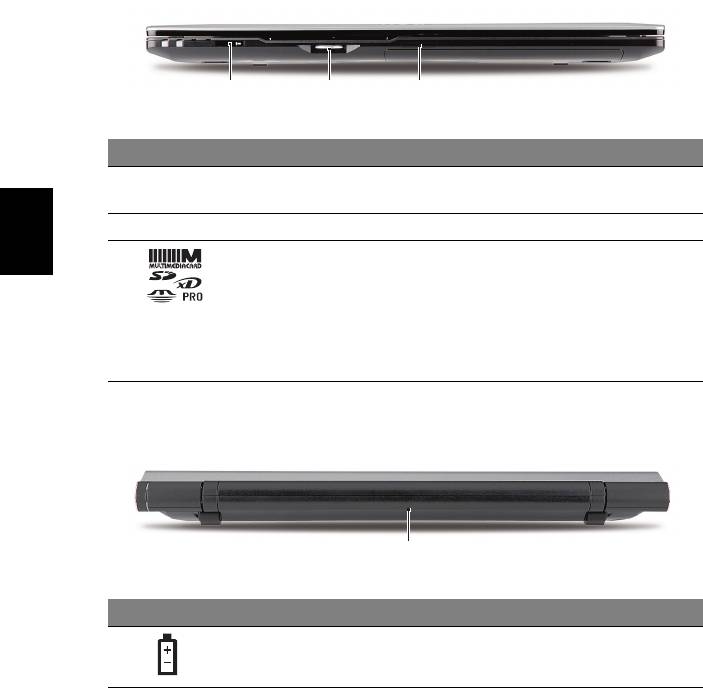
8
Voorkant gesloten
123
# Pictogram Item Beschrijving
1 CIR-ontvanger Ontvangt signalen van een
afstandsbediening.
2 Duimwiel Zet het volume hoger of lager.
3 Meer-in-één-kaartlezer Accepteert Secure Digital (SD 3.0),
Nederlands
MultiMediaCard (MMC), Memory
Stick (MS), Memory Stick PRO
(MS PRO) xD-Picture Card (xD).
Opmerking: Duwen om de kaart te
verwijderen/plaatsen. Slechts één
kaart tegelijk mag gebruikt worden.
Achterkant
1
# Pictogram Item Beschrijving
1 Batterijnis Bevat de batterij van de computer.
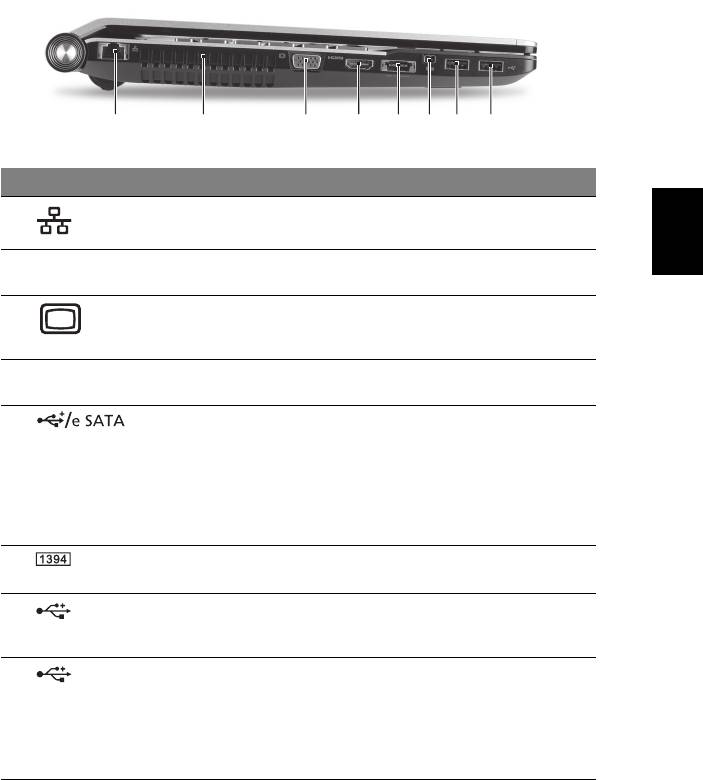
9
Linkerkant
21345678
# Pictogram Item Beschrijving
Nederlands
1 Ethernetpoort (RJ-45) Aansluiting voor een op Ethernet
10/100/1000-gebaseerd netwerk.
2 Ventilatie-sleuven Zorgen dat de computer koel blijft,
zelfs na langdurig gebruik.
3Externe
Aansluiting voor een beeldscherm
weergavepoort (VGA)
(bijv. een externe monitor,
lcd-projector).
4 HDMI Hdmi-poort Ondersteunt high-definition digitale
videosignalen.
5 Usb 2.0/eSATA port Aansluiting voor usb 2.0- of eSATA-
apparaten (alleen voor bepaalde
modellen).
Opmerking: Als u een eSATA-
apparaat aansluit, zijn er
tegelijkertijd drie usb-poorten
beschikbaar.
6 4-pins IEEE 1394 poort Aansluiting voor IEEE 1394
apparaten.
7 Usb 2.0 poort Aansluitingen voor usb 2.0
apparaten (bijv. usb-muis,
usb-camera).
8 Usb 3.0 poort Aansluiting voor usb-apparaten.
Ondersteunt de usb 3.0-specificatie
(SuperSpeed usb).
* Apparaten zonder usb 3.0-
certificering zijn wellicht niet
compatibel.
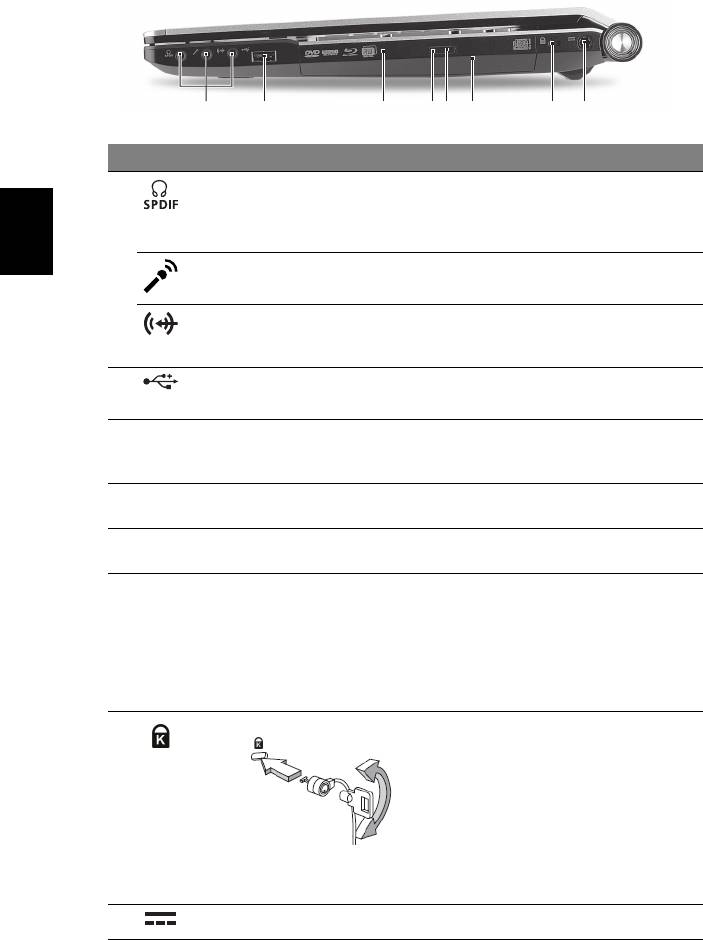
10
Rechterkant
21347856
# Pictogram Item Beschrijving
1 Aansluiting voor
Aansluiting voor lijn-uit
hoofdtelefoon/
audioapparaten (bijv. luidsprekers,
luidspreker/lijn-uit
hoofdtelefoon).
S/PDIF-ondersteuning
Nederlands
Aansluiting voor
Aansluitingen voor externe
Microfoon-in
microfoon.
Lijn-in aansluiting Aansluiting voor lijn-in
audioapparaten (zoals CD-speler,
stereo walkman, mp3-speler).
2 Usb 2.0-poort Aansluiting voor usb 2.0 apparaten
(bijv. usb-muis, usb-camera).
3 Optisch station Intern optisch station; aanvaardt
cd’s, dvd’s of Blu-raydisks (alleen
bepaalde modellen).
4 Toegangsindicator
Brandt wanneer het optisch station
optische schijf
actief is.
5 Uitwerpknop optisch
Werpt de optische schijf uit het
station
station.
6 Nood-uitwerpopening Opent de lade van het optisch
station wanneer de computer is
uitgeschakeld.
Opmerking: Steek een paperclip in
de nooduitwerpopening om de lade
van het optisch station uit te werpen
als de computer is uitgeschakeld.
7 Kensington-slot sleuf Aansluiting voor een Kensington-
compatibel
computerbeveiligingsslot.
Opmerking: Wikkel een kabel rond
een vast, onwrikbaar object, zoals
een tafel of een handgreep van een
lade. Plaats het slot in de uitsparing
en draai de sleutel om zodat het slot
is vergrendeld. Er zijn ook modellen
beschikbaar zonder Kensington-slot.
8 Gelijkstroomaansluiting Aansluiting voor een adapter.
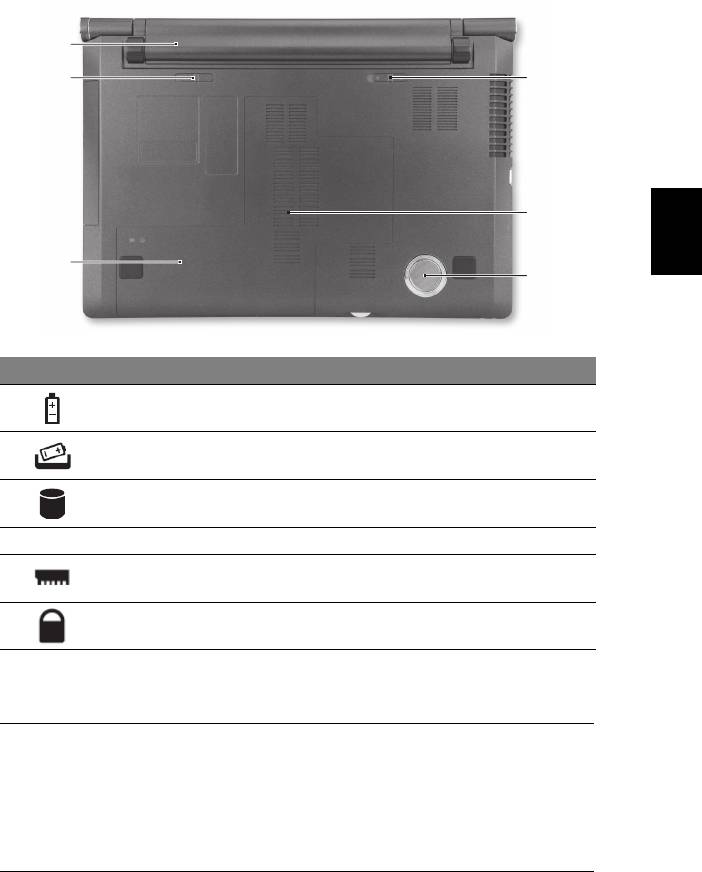
11
Onderkant
1
2
6
Nederlands
5
3
4
# Pictogram Item Beschrijving
1 Batterijnis Bevat de batterij van de computer.
2 Batterijvergrendeling Maakt de batterij los.
3 Harde schijf nis Bevat de harde schijf van de computer
(vastgeschroefd).
4 Subwoofer Geeft geluid met lage frequentie weer.
5 Geheugenvak Bevat het hoofdgeheugen van de
computer.
6 Batterijgrendel Vergrendelt de accu op z’n plaats.
Omgeving
• Temperatuur:
• In gebruik: 5°C tot 35°C
• Niet in gebruik: -20°C tot 65°C
• Vochtigheidsgraad (geen condensvorming):
• In gebruik: 20% tot 80%
• Niet in gebruik: 20% tot 80%
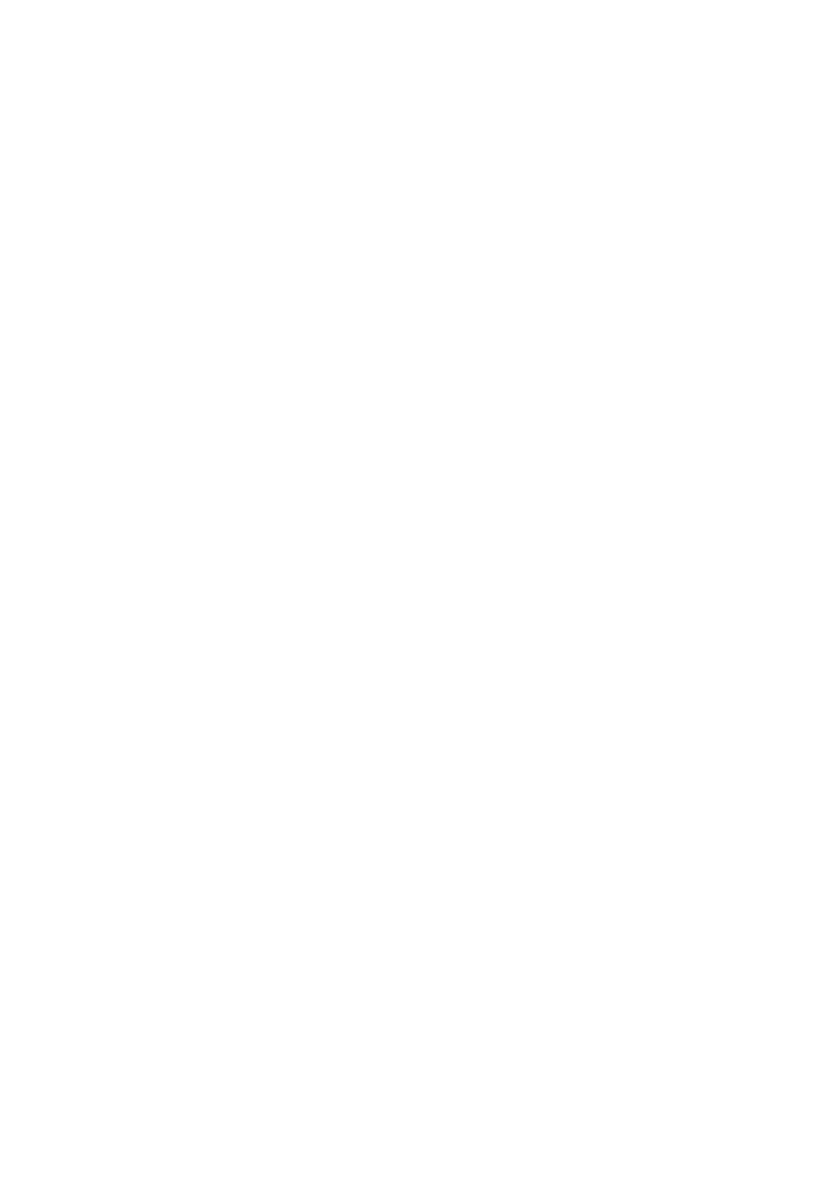
Acer Notisbok
Hurtigguide
© 2010 Med enerett.
Hurtigguide for Acer Notisbok
Opprinnelig utgave: 11/2010
Modellnummer: ___________________________________
Serienummer: _____________________________________
Innkjøpsdato: _____________________________________
Innkjøpssted: ______________________________________

3
Begynne med begynnelsen
Vi vil gjerne takke deg for at du har valgt en Acer-notebook til dine mobile
databehandlingsbehov.
Dine veiledere
Som hjelp til bruk av Acer-notebooken har vi utformet et sett av veiledere:
Til å begynne med vil plakaten hjelpe deg i gang med oppsettet av
datamaskinen.
Den generiske håndboken for Aspire-serien inneholder nyttig informasjon om
alle modeller i Aspire-produktserien. Den dekker grunnleggende emner som
bruk av tastaturet, lyd, osv. Vennligst merk at både den generiske håndboken
og AcerSystem User Guide som er nevnt nedenfor, fra tid til annen vil referere
til funksjoner eller egenskaper som bare finnes på visse modeller, men ikke
nødvendigvis på modellen du kjøpte. Slike forekomster er markert i teksten
med kommentarer som "bare for visse modeller".
I den Hurtigguide får du en innføring i de grunnleggende egenskapene og
funksjonene til den nye datamaskinen. Hvis du vil vite mer om hvordan
datamaskinen kan gjøre deg mer produktiv, kan du slå opp i AcerSystem User
Guide. Denne håndboken inneholder detaljert informasjon om emner som
systemverktøy, datagjenvinning, utvidelsesalternativer og feilsøking/
problemløsing. I tillegg finner du garantiopplysninger, generell informasjon og
sikkerhetsmerknader for notisbokmaskinen din. Boken er tilgjengelig som PDF-
fil (Portable Document Format) og leveres forhåndslastet på maskinen. Følg
disse trinnene for å åpne den:
1 Klikk på Start > Alle Programmer > AcerSystem.
2 Klikk på AcerSystem User Guide.
Merk: Visning av filen krever at du har Adobe Reader installert. Hvis Adobe
Reader ikke er installert på datamaskinen din, vil klikking på AcerSystem
User Guide føre til at installeringsprogrammet for Adobe Reader kjøres i
stedet. Følg instruksjonene på skjermen for å fullføre installeringen. Hvis du
vil vite hvordan du bruker Adobe Reader, åpner du menyen Hjelp og Støtte.

4
Norsk
En omvisning i Acer-notebooken
Når du har satt opp datamaskinen som vist på plakaten, la oss ta en omvisning i
din nye Acer-notisbokmaskin.
Visning ovenfra
# Ikon Element Beskrivelse
1 Acer Crystal Eye-
Webkamera til videokommunikasjon
webkamera
(bare for visse modeller).
2 Skjerm Kalles også LCD-skjerm (Liquid-Crystal
Display; LCD), viser utdata fra
datamaskinen (Konfigurasjonen kan
variere mellom modellene).
1
2
3
13
12
4
5
6
11
10
7
8
9
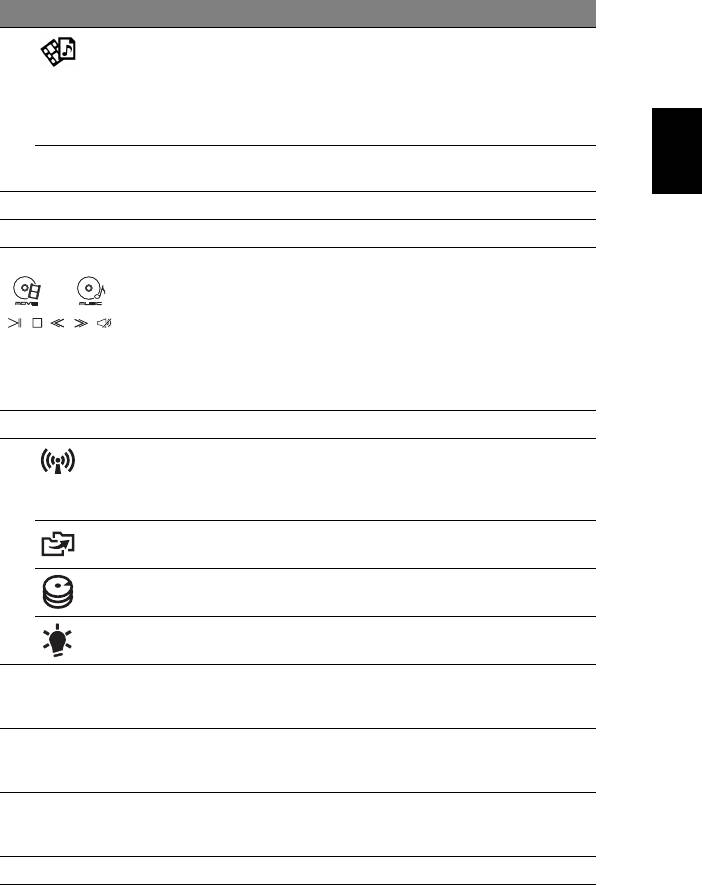
5
Norsk
# Ikon Element Beskrivelse
3 Arcade-tast Åpner InstantOn Arcade uten
oppstart (støtter formatene DVD,
VCD, lyd-CD, MPEG-1, MPEG-2 og
MP3.)/Åpner Arcade Deluxe i
Windows (støtter populære
multimedieformater.)
P P-tast Programmerbar tast (Konfigurasjonen
kan variere mellom modellene).
4 Tastatur Legger inn data i datamaskinen.
5 Mikrofon Intern mikrofon for lydinnspilling.
6 Pekeplate/
Pekeenhet som reagerer på berøring
mediekonsoll
*
og fungerer som en mus
./
Berøringskontroller for Acer Arcade,
volum (opp/ned) og medier (spill
av/ pause, stopp, forrige, neste); med
demping.
* Pekeplaten blir inaktiv når
mediekonsollen er aktiv.
7 Mediekonsollkontroller Slår mediekonsoll av eller på.
8 Kommunikasjonstast Aktiverer/deaktiverer datamaskinens
kommunikasjonsenheter.
(Kommunikasjonsenheter kan variere
i konfigurasjon.)
Sikkerhetskopiering-
Starter Acer Backup Management for
tast
sikkerhetskopiering av data i tre trinn.
1
Lyser når harddisken er aktiv.
Harddiskindikator
1
Angir datamaskinens strømstatus.
Strømindikator
9 Klikkeknapper
Venstre og høyre knapp fungere på
(venstre og høyre)
samme måte som venstre og høyre
museknapp.
10 Håndleddshviler Komfortabelt støtteområde for
hendene når du bruker
datamaskinen.
11 Acer Bio-Protection
Støtter Acer FingerNav 4-veis
fingeravtrykksleser
kontrollfunksjon (bare på visse
modeller).
12 Høyttalere Lever lydutdata i stereo.
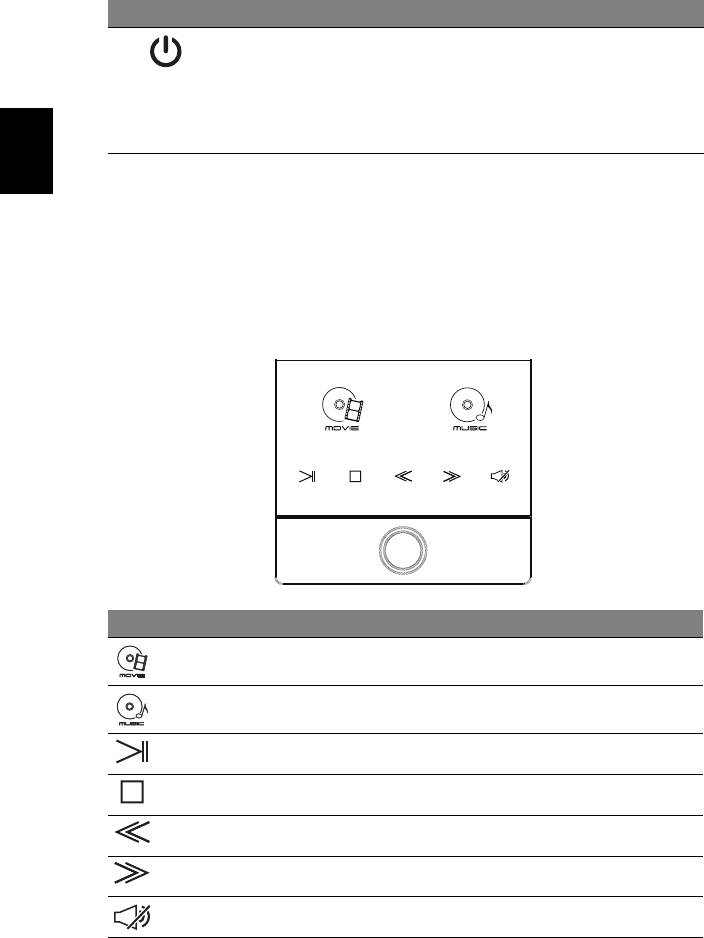
6
Norsk
# Ikon Element Beskrivelse
13 Av/på-knapp/
Slår datamaskinen av og på./
batteriindikator
Angir datamaskinens batteristatus.
1. Lading: Lampen lyser gult når
batteriet lades.
2. Helt oppladet: Lampen viser blått i
nettstrømmodus.
1. Frontpanelindikatorene er synlige selv når skjermen er lukket.
Mediekonsoll
Mediekonsoll er et berøringsberøringsfølsomt underholdningsgrensesnitt som
omfatter direkte tilgang til Acer Arcade. Trykk på Mediekonsoll-kontrolleren
for å aktivere Mediekonsoll. Trykk på nytt for å slå den av og aktivere
pekeplaten.
Ikon Element Beskrivelse
Film Åpner programvare for filmavspilling.
Musikk Åpner programvare for musikkspilling.
Play/Pause Spill av eller pause en valgt mediefil.
Stopp Stopp avspilling av den valgte mediefilen.
Forrige Returner til forrige mediefil.
Neste Hopp til neste mediefil.
Lyd av Slå volum av eller på.
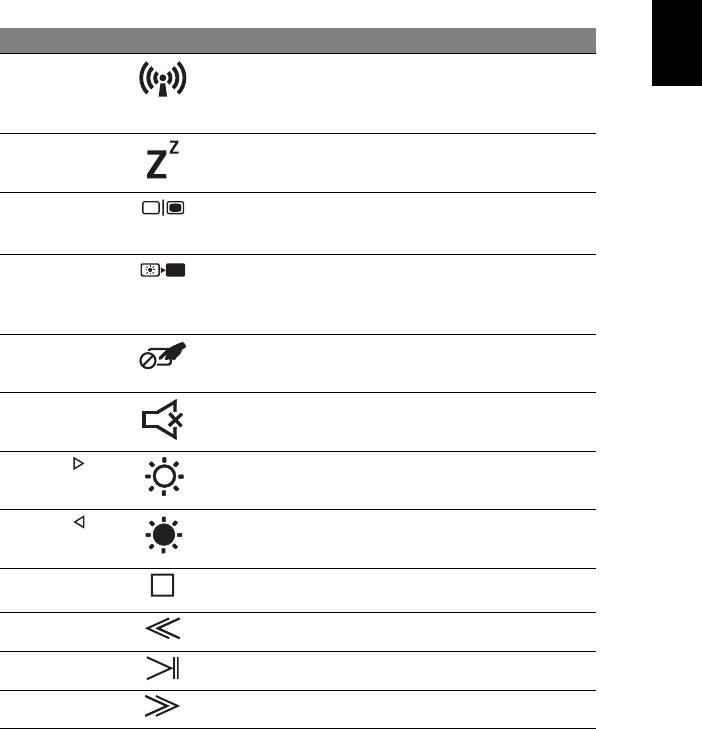
7
Norsk
Hurtigtaster
Datamaskinen bruker hurtigtaster eller tastekombinasjoner for tilgang til de
fleste av maskinens funksjoner, f.eks. skjermens lysstyrke og lydvolumet.
Når du skal aktivere hurtigtaster, trykker du holder inne <Fn>-tasten før du
trykker på den andre tasten i en hurtigtastkombinasjon.
Hurtigtast Ikon Funksjon Beskrivelse
<Fn> + <F3> Kommunikas-
Aktiverer/deaktiverer datamaskinens
jonstast
kommunikasjonsenheter.
(Kommunikasjonsenheter kan
variere i konfigurasjon.)
<Fn> + <F4> Dvale Setter datamaskinen i dvalemodus.
<Fn> + <F5> Skjermbytte Bytter mellom visning på vanlig
skjerm, ekstern skjerm
(hvis tilkoblet) eller begge deler.
<Fn> + <F6> Blank skjerm Slå av skjermens bakgrunnsbelysning
for å spare strøm. Trykk på en
hvilken som helst tast for å gå
tilbake.
<Fn> + <F7> Pekeplate
Slår den interne berøringsplaten av
av/på
og på.
<Fn> + <F8> Høyttaler
Slår høyttalerne av og på.
av/på
<Fn> + < >
Lysstyrke opp Øker skjermens lysstyrke.
<Fn> + < >
Lysstyrke ned Reduserer skjermens lysstyrke.
<Fn> + <Pg Up> Stopp Stopp avspilling av den valgte
mediefilen.
<Fn> + <Pg Dn> Forrige Returner til forrige mediefil.
<Fn> + <Home> Play/Pause Spill av eller pause en valgt mediefil.
<Fn> + <End> Neste Hopp til neste mediefil.

8
Norsk
Lukket frontvisning
# Ikon Element Beskrivelse
1 CIR-mottaker Mottar signaler fra en ekstern
kontroll.
2 Tommelhjul Slå volum opp eller ned.
3 Multi-i-1-kortleser Godtar Secure Digital (SD 3.0),
MultiMediaCard (MMC), Memory Stick
(MS), Memory Stick Pro (MS PRO), og
xD-Picture Card (xD).
Merk: Skyv inn for å fjerne/installere
kortet. Bare ett kort kan operere til
enhver tid.
Bakre visning
# Ikon Element Beskrivelse
1 Batterirom Huser datamaskinens batterier.
123
1
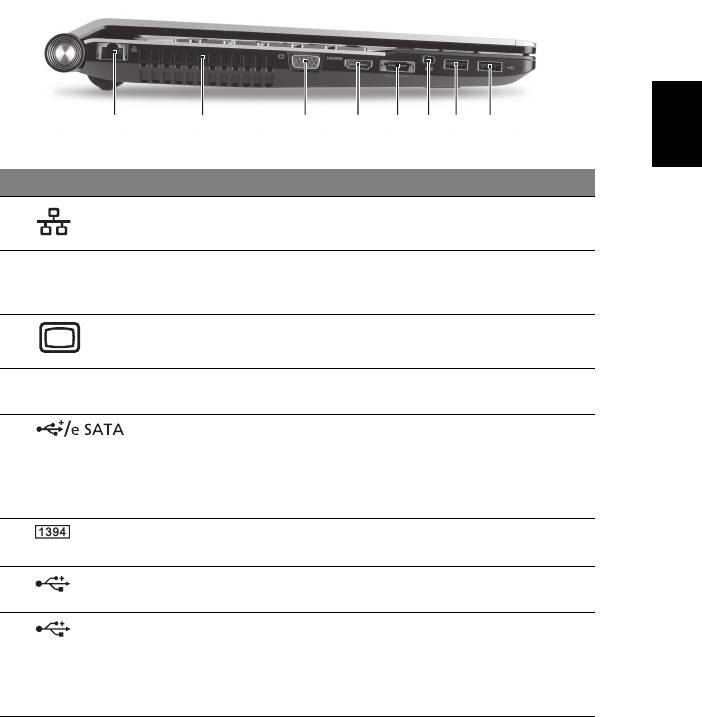
9
Norsk
Venstre visning
# Ikon Element Beskrivelse
1 Ethernet-port (RJ-45) Kobler til et Ethernet
10/100/1000-basert nettverk.
2 Ventilasjonsåpninger Gir datamaskinen mulighet til å
holde seg kjølig, selv etter lang tids
bruk.
3 Port for ekstern
Kobler til en skjermenhet (f.eks.
skjerm (VGA)
ekstern skjerm, LCD-projektor).
4 HDMI HDMI-port Støtter høydefinisjons digitale
videoforbindelser.
5 USB 2.0/eSATA-port Kobler til USB 2.0- eller eSATA-
enheter (bare på visse modeller).
Merk: Hvis du plugger inn en eSATA-
enhet, vil du ha tre tilgjengelige
USB-porter samtidig.
6 4-pinners IEEE 1394-
Kobler til IEEE 1394-enheter.
port
7 USB 2.0-port Kobler til USB 2.0-enheter
(f.eks. USB-mus, USB-kamera).
8 USB 3.0-port Kobler til USB -enheter. Støtter
USB 3.0- (SuperSpeed USB)
spesifikasjonen.
* Enheter uten USB 3.0-sertifisering
er kanskje ikke kompatible.
21345678
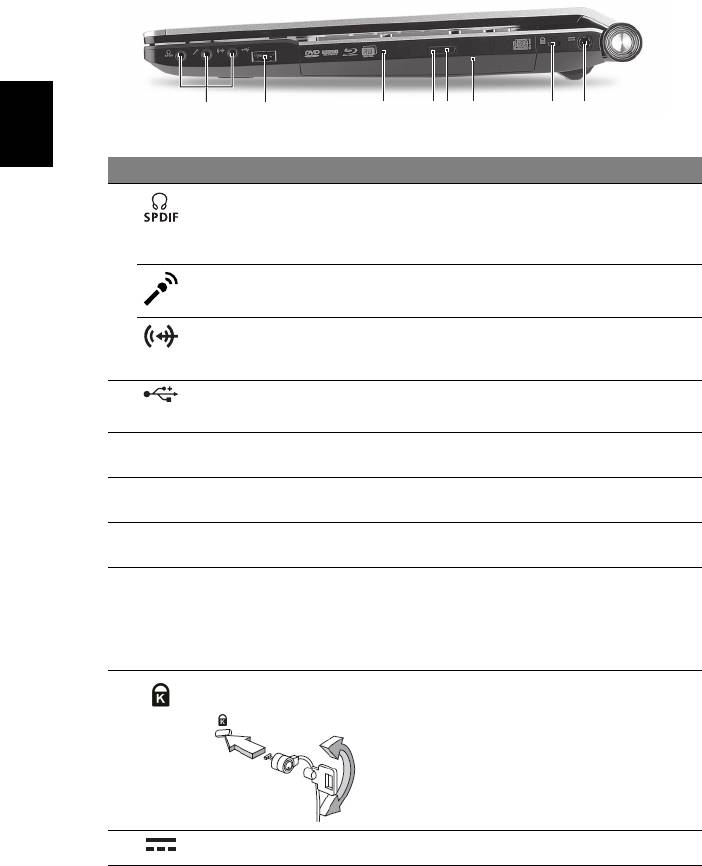
10
Norsk
Høyre visning
# Ikon Element Beskrivelse
1 Hodetelefon/
Kobles til utdataenheter for lyd
høyttaler/line-out-
(f.eks. høyttalere, hodetelefon).
port med S/PDIF-
støtte
Mikrofonplugg Mottar inndata fra eksterne mikrofoner.
Line-in-port Mottar data fra lydinndataenheter
(f.eks. lyd fra CD-spiller, stereowalkman,
mp3-spiller).
2 USB 2.0-port Kobler til USB 2.0-enheter
(f.eks. USB-mus, USB-kamera).
3 Optisk stasjon Intern optisk stasjon. Tar CDer, DVDer eller
Blu-ray-disker (bare på visse modeller).
4 Tilgangsindikator
Lyser når den optiske stasjonen er aktiv.
for optisk disk
5 Utløserknapp for
Løser ut den optiske disken fra stasjonen.
optisk stasjon
6 Nødutløserhull Løser ut platen i den optiske stasjonen når
datamaskinen er slått av.
Merk: Sett en binders i nødutløserhullet hvis
du må løse ut den optiske stasjonen når
datamaskinen er av.
7 Spor for
Kobler til en Kensington-kompatibel
Kensington-lås
sikkerhetslås for datamaskinen.
Merk: Koble en sikkehetslåskabel rundt et
ubevegelig objekt som et bord eller
håndtaket på en låst skuff. Sett inn låsen i
sporet og vri om nøkkelen for å låse. Noen
nøkkelløse modeller er også tilgjengelige.
8 Strømtilkobling Kobler til en batterieliminator.
21347856




